User Guide
Table Of Contents
- Selamat Datang
- Komponen
- Sambungan jaringan
- Menyambung ke jaringan nirkabel
- Menyambung ke jaringan berkabel
- Menggunakan HP MAC Address Pass Through untuk mengidentifikasi komputer Anda pada suatu jaringan (ha ...
- Menavigasi layar
- Fitur-fitur hiburan
- Mengelola daya
- Menggunakan mode Tidur atau Hibernasi
- Mematikan (memadamkan) komputer
- Menggunakan ikon Daya dan Opsi Daya
- Menjalankan komputer dengan daya baterai
- Bekerja dengan daya eksternal
- Keamanan
- Memproteksi komputer
- Menggunakan kata sandi
- Mengeset kata sandi di Windows
- Mengeset kata sandi di Computer Setup (Konfigurasi Komputer)
- Mengatur kata sandi administrator BIOS
- Menggunakan Pilihan Keamanan DriveLock
- Windows Hello (hanya produk tertentu)
- Menggunakan perangkat lunak antivirus
- Menggunakan perangkat lunak firewall
- Menginstal pembaruan perangkat lunak
- Menggunakan HP Client Security (hanya produk tertentu)
- Menggunakan HP Device as a Service (HP DaaS) (hanya produk tertentu)
- Menggunakan kabel pengaman opsional (hanya produk tertentu)
- Menggunakan pembaca sidik jari (hanya produk tertentu)
- Pemeliharaan
- Mencadangkan, mengembalikan, dan memulihkan
- Menggunakan alat bantu Windows
- Membuat media HP Recovery (hanya produk tertentu)
- Pengembalian dan pemulihan
- Mengembalikan, mengatur ulang, dan menyegarkan melalui alat Windows
- Pengembalian dengan menggunakan HP Recovery Manager dan partisi HP Recovery
- Memulihkan menggunakan HP Recovery Manager
- Memulihkan dengan menggunakan partisi HP Recovery (hanya produk tertentu)
- Memulihkan dengan menggunakan media HP Recovery
- Mengubah urutan boot komputer
- Menghapus partisi HP Recovery (hanya produk tertentu)
- Computer Setup (Konfigurasi Komputer) (BIOS), TPM, dan HP Sure Start
- Menggunakan HP PC Hardware Diagnostics
- Spesifikasi
- Pelepasan Muatan Listrik Statis
- Aksesibilitas
- Indeks
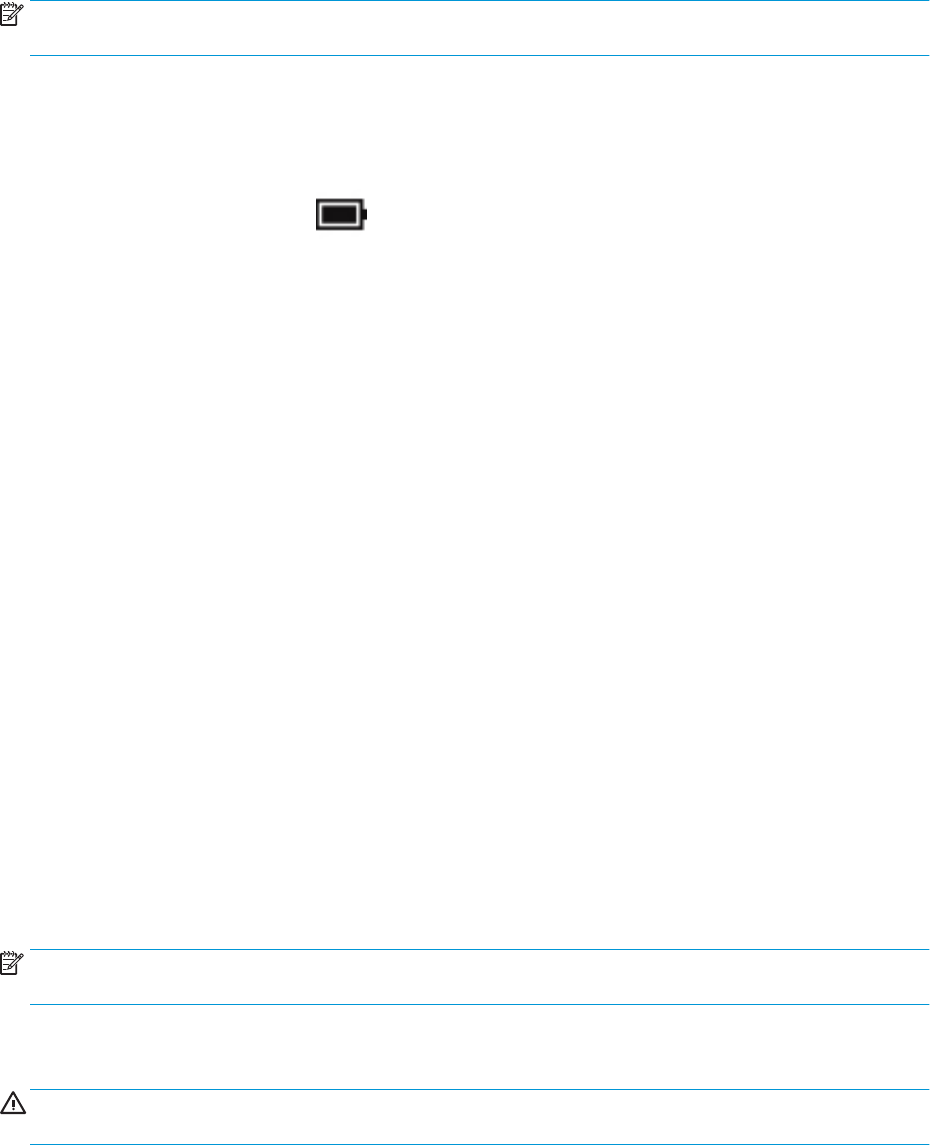
CATATAN: Jika Anda telah mengeset sistem untuk meminta kata sandi saat keluar dari mode Tidur, Anda
harus memasukkan kata sandi Windows sebelum pekerjaan Anda kembali ditampilkan pada layar.
Mengaktifkan dan keluar dari mode Hibernasi (hanya produk tertentu)
Anda dapat menyalakan sendiri mode Hibernasi serta mengubah batas waktu dan pengaturan lainnya terkait
daya menggunakan Opsi Daya.
1. Klik kanan ikon Power (Daya) , lalu pilih Power Options (Opsi Daya).
2. Pada panel kiri, pilih Choose what the power buttons do (Memilih fungsi tombol daya) (kata-kata
mungkin bervariasi tergantung produk).
3. Tergantung pada produk, Anda dapat mengaktifkan mode Hibernasi untuk daya baterai atau daya
eksternal dengan salah satu cara berikut:
● Power button (Tombol Daya)—Pada Power and sleep buttons and lid settings (Pengaturan
tombol daya dan tidur serta tutup) (kata-kata dapat bervariasi tergantung pada produk), pilih
When I press the power button (Ketika saya menekan tombol daya), lalu pilih Hibernate
(Hibernasi).
● Sleep button (Tombol Tidur) (hanya produk tertentu)—Pada Power and sleep buttons and lid
settings (Pengaturan tombol daya dan tidur serta tutup) (kata-kata dapat bervariasi tergantung
pada produk), pilih When I press the sleep button (Ketika saya menekan tombol tidur), lalu pilih
Hibernate (Hibernasi).
● Lid (Penutup) (hanya produk tertentu)—Pada Power and sleep buttons and lid settings
(Pengaturan tombol daya dan tidur serta tutup) (kata-kata dapat bervariasi tergantung pada
produk), pilih When I close the lid (Ketika saya menutup penutupnya), lalu pilih Hibernate
(Hibernasi).
● Power menu (Menu Daya)—Pilih Change Settings that are currently unavailable (Mengubah
pengaturan yang saat ini tidak tersedia), lalu, pada Shutdown settings (Pengaturan
penonaktifan), pilih kotak centang Hibernate (Hibernasi).
Menu daya dapat diakses dengan memilih tombol Start (Mulai).
4. Pilih Save changes (Simpan perubahan).
▲ Untuk memulai mode Hibernasi, gunakan metode yang Anda aktifkan di langkah 3.
▲ Untuk keluar dari mode Hibernasi, tekan sebentar tombol daya.
CATATAN: Jika Anda telah mengeset sistem untuk meminta kata sandi saat keluar dari mode Hibernasi,
Anda harus memasukkan kata sandi Windows sebelum pekerjaan Anda kembali ditampilkan pada layar.
Mematikan (memadamkan) komputer
PERHATIAN: Data yang tidak tersimpan akan hilang saat komputer dimatikan. Pastikan untuk menyimpan
pekerjaan sebelum mematikan komputer.
Perintah matikan akan menutup semua program yang terbuka, termasuk sistem operasi, kemudian
mematikan layar dan komputer.
Matikan komputer bila tidak akan digunakan dan putuskan hubungan dari daya eksternal untuk waktu yang
lama.
Prosedur yang dianjurkan adalah menggunakan perintah Matikan Windows.
Mematikan (memadamkan) komputer 31










